Бот для воспроизведения музыки
Если мы не хотим использовать Spotify, мы также можем выбрать разных ботов, с помощью которых мы можем воспроизводить музыку на нашем сервере.
FreBoat
Если мы хотим добавить музыку к нашим звонкам с помощью Discord, мы должны настроить бота с именем FredBoat . Для этого мы должны нажать на эта ссылка на ваш сайт и нажмите на Кнопка «Пригласить на сервер».
На следующем экране мы должны выбрать сервер Discord, к которому мы хотим его добавить, и нажать на фиолетовый Кнопка авторизации.
Далее ставим галочку на я человек .
Теперь возвращаемся в Discord и нажимаем на голосовой канал. Далее нам нужно только указать FredBoat, какую песню мы хотим, чтобы бот играл, с помощью команды:
Например, мы можем сказать ему, чтобы он воспроизвел YouTube видео о том, что это будет:
В отличие от поиска по определенному URL-адресу, мы также можем искать название песни, набрав «название песни». Воспроизведение можно остановить, набрав «стоп». Кроме того, можно использовать команды, чтобы позволить другим участникам нашего канала проголосовать за пропуск воспроизводимой в данный момент песни.
Вексера
Этот бот позволяет пользователям Discord добавлять песни на свой музыкальный канал сервера Discord. Он имеет такие функции, как добавление песен в список воспроизведения, добавление списков с таких платформ, как YouTube или Spotify, с помощью простых команд. Он имеет множество функций, аналогичных музыкальным проигрывателям, таких как пауза, возобновление, воспроизведение, постановка в очередь, возврат назад, удаление, пропуск в случайном порядке… и все это с нашего сервера Discord.
Для начала мы должны получить доступ к веб-сайту Vexera . Здесь мы должны нажать на ссылку «Добавить на свой сервер Discord» а затем мы должны войти в нашу учетную запись Discord.
Далее появляется экран, где мы должны выберите дискорд-сервер к которому мы хотим добавить Vexera и нажимаем «Продолжить».
Как только сервер, на который мы хотим добавить Vexera Bot, выбран, он запросит у нас разрешение на доступ . У нас автоматически будет доступ администратора, или снимите флажок, если мы не хотим, чтобы бот имел полный доступ к нашему серверу. Наконец, мы нажимаем кнопку «Авторизовать».
Теперь нам нужно только нажать на кнопку «Я человек» на следующем экране.
Теперь возвращаемся в Discord и нажимаем на голосовой канал. Далее нам нужно только указать Vexera, какую песню мы хотим, чтобы бот играл, с помощью команды:
Например, мы можем сказать ему воспроизвести видео на YouTube следующим образом:
Мы можем найти полный список поддерживаемых команд, нажав на эта ссылка на сайт разработчика .
Аяна
Еще один важный бот для прослушивания музыки на нашем сервере Discord — это Ayana. С его помощью мы можем воспроизводить все виды музыки и контента с таких платформ, как YouTube (с поиском), SoundCloud, Twitchи т. д. Для начала просто получить доступ к официальному сайту Айаны и нажмите на «Приглашать» кнопку.
Позже мы должны выберите дискорд-сервер к которому мы хотим его связать и нажимаем «Продолжить».
На новом экране появляются все разрешения, которые мы можем предоставить боту, и при необходимости мы можем снять галочки с тех, которые мы не хотим предоставлять, и нажать на кнопку «Авторизовать» кнопку.
Наконец, остается только нажать на кнопку Я человек кнопку.
При этом мы уже добавили его в Discord. Теперь мы можем сказать Аяне, какую песню мы хотим, чтобы бот играл, с помощью команды:
Например, мы можем сказать ему воспроизвести видео на YouTube следующим образом:
Если мы хотим узнать весь список команд Бота, мы можем узнать, нажав на эта ссылка на свой веб-сайт .
Создание Repl и установка наших зависимостей Discord
Первое, что нам нужно сделать, это создать Python Repl для написания кода для нашего бота Discord. По адресу repl.it , создайте новый ответ, выбрав в качестве языка “Python”.
Нам не нужно изобретать велосипед, так как на GitHub уже есть отличная оболочка Python для API Discord bot , что значительно ускоряет настройку базового бота discord на Python. Чтобы использовать библиотеку, мы можем просто написать в верхней части . Reply.it будет обрабатывать установку этой зависимости при нажатии кнопки “выполнить”.
Наш бот почти готов к работе, но нам все еще нужно подключить ваш секретный токен. Это позволит вашему коду управлять нашим ботом.
Шаг 2 — Создание проекта
На этом шаге мы настроим базовую среду программирования, где выполним сборку бота и войдем в него программным путем.
Вначале необходимо настроить папку проекта и необходимые файлы проекта для бота.
Создайте папку проекта:
Перейдите в только что созданную папку проекта:
Далее используйте текстовый редактор для создания файла с именем для сохранения токена аутентификации вашего бота:
Затем добавьте в файл конфигурации следующий код, заменяя выделенный текст токеном аутентификации вашего бота:
config.json
Сохраните и закройте файл.
Затем мы создадим файл , где будут храниться детали нашего проекта и информация о зависимостях, используемых в проекте. Для создания файла запустите следующую команду :
запросит различные детали вашего проекта. Если вам нужны указания по ».
Сейчас мы установим пакет , который будем использовать для взаимодействия с Discord API. Вы можете установить через npm с помощью следующей команды:
Мы настроили файл конфигурации, установили необходимую зависимость и теперь можем начать сборку бота. В реальном приложении мы бы разделили код большого бота на несколько файлов, но в этом обучающем модуле мы поместим весь код бота в один файл.
Вначале создайте файл с именем в папке для кода:
Начните программирование бота, запросив зависимость и файл конфигурации с токеном бота:
index.js
После этого добавьте следующие две строки кода:
index.js
Сохраните и закройте файл.
Первая строка кода создает новый клиент и назначает его как значение константы . Этот клиент частично обеспечивает взаимодействие с Discord API и получает уведомления Discord о событиях, например, о новых сообщениях. Фактически клиент представляет бот Discord.
Во второй строке кода метод используется на для входа в созданный бот Discord с использованием токена в файле в качестве пароля. Токен сообщает Discord API, для какого бота предназначена программа, а также подтверждает вашу аутентификацию для использования бота.
Теперь запустите файл с помощью Node:
Теперь статус вашего бота на сервере Discord, куда вы его добавили, изменится на online (в сети).
Мы успешно настроили среду программирования и создали базовый код для входа в бот Discord. На следующем шаге мы займемся пользовательскими командами и заставим бота выполнить определенные действия, например, отправить сообщения.
Функции
Бот Dyno для Дискорда – это многофункциональный помощник, совмещающий в себе сразу несколько важных для администратора инструментов. Если интересно, то предлагаем рассмотреть основные функции бота:
- Управление участниками сервера. К примеру, вы сможете блокировать нежелательных пользователей, мешающих своим поведением нормальному общению в Discord. Есть и более «мягкие» ограничения, такие как заморозка и временное удаление из группы.
- Потоковая передача музыки. С помощью специальной команды и панели управления получится настроить воспроизведение различных мелодий, взятых с YouTube и других музыкальных сервисов. При этом, как отмечают пользователи, качество звучания находится на достаточно высоком уровне.
- Журнал модерации и защита от спама. Встроенные в Dyno Bot для Discord инструменты позволяют отслеживать пользователей, а точнее проверять, какие ограничения и кому наложены. Также полезной окажется опция фильтрации сообщений – она автоматически удаляет странные и откровенно рекламные послания.
- Создание пользовательских команд для Discord. Если стандартного функционала вам покажется недостаточно, то есть возможность создать собственные и уникальные коды. Такие команды регистрируются через личный кабинет, а затем сразу же могут применятся для управления сервером.
- Поиск информации в интернете. Без проблем можно подключить Google, позволяющий собирать данные с различных сайтов. Функция нынче не такая актуальная, однако она имеет место (тем более, что доступна полностью бесплатно).
Конечно, это не все возможности Dyno Bot для Discord, а лишь малая их часть. С помощью панели управления, доступ к которой открывается через сайт, получится настроить помощника под собственные нужды. Чего только стоят команды, которые администратор может создавать самостоятельно.
Часто задаваемые вопросы
Discord уже содержит так много функций; добавьте к этому ботов и автоназначение ролей, естественно будет больше вопросов. Мы включили больше ответов на эти вопросы ниже.
Могу ли я назначать роли новым участникам?
Абсолютно. Назначение ролей новым участникам часто необходимо для поддержания мира в ваших каналах. Когда новые пользователи присоединяются, вы можете назначать им роли, чтобы они не комментировали слишком много, уменьшая любое возможное раздражение. Просто перейдите на вкладку «Роли», добавьте роль «Новые участники» и нажмите на канал, который вы хотите модерировать.
Могу ли я назначить временную роль?
Когда кому-то нужен временный доступ к разрешениям, вы можете включить разрешения, но после этого вам придется вручную отключить их. Однако только потому, что Discord не предлагает такой возможности, доступны боты. Вы можете добавить этого бота на любой из ваших серверов Discord и назначить пользователям временные роли.
Dyno Bot: автоматическое назначение ролей и рангов
Вы можете включить функцию «Autorole» на панели инструментов в разделе «Настройки модулей» в Dyno.
Вернитесь в панель управления Dyno Bot для вашего сервера:
В разделе «Настройки модулей» нажмите «Автороли» в меню слева.
В главном окне щелкните раскрывающийся список и выберите роль, которую вы хотите добавить для автоматического назначения.
В поле «Задержка (минуты)» выберите время, необходимое новым участникам для получения этой роли.
Это можно сделать сразу, поставив «0» или оставив место пустым.
Щелкните Добавлять кнопку, чтобы поместить роль как автоматически назначенную.
Если вы хорошо разбираетесь в математике, вы можете указать длительность в днях, неделях, месяцах или даже годах, указав соответствующее время в минутах.
Вы можете удалить любую роль, которую вы разместили здесь, в любое время, щелкнув красный значок Удалять кнопку справа от роли в «Списке авторолей».
Теперь убедитесь, что Dyno Bot имеет более высокую роль на вашем сервере, чем автоматически назначенная роль, иначе он не будет работать.
Вернитесь в Discord и сделайте следующее:
Нажмите на свой сервер справа. Затем щелкните значок стрелки вверху и выберите «Настройки сервера».
Нажмите «Роли».
Наведите курсор на бота Dyno и нажмите на значок карандаша.
Нажмите «Разрешения».
Прокрутите вниз до «Администратор». Переключите переключатель, чтобы он стал зеленым.
Роль теперь предоставляется каждому участнику, который достигает установленной цели по времени.
Dyno Bot также предлагает членам вашего сервера возможность установить себе ранги. Ранги похожи на роли, но возможность их присвоения определяется ?классифицировать команда. Они создаются так же, как и роли — владелец сервера создаст их и установит разрешения для каждого на сервере Discord.
Любой, кто считается администратором бота, может определить, какие ранги открыты для публики, добавив их на панели инструментов Dyno Bot. Хотя это и не считается автоматическим, это все же более быстрый способ предоставления определенных разрешений, включая эксклюзивный доступ к вашим членам без необходимости предоставлять их лично.
Если вы заинтересованы в настройке рангов для Dyno Bot:
Вернитесь на панель управления Dyno Bot сервера, для которого вы хотите добавить ранги.
Перейдите на вкладку «Автороли» в разделе «Настройки модуля», как и для ролей.
На этот раз перейдите на вкладку «Присоединяемые ранги», расположенную в верхней части главного окна.
Нажмите раскрывающееся меню «Выбрать роль» и выберите, к какой роли или ролям вы хотите присоединиться.
В разделе «Настройки ранга» вы можете ограничить участников одной ролью. Это поможет ограничить власть, которую могут иметь участники.
Щелкните Добавлять кнопку для каждой выбранной роли.
Ваши участники могут добавить ранг, набрав ?rank где роль должна быть напечатана полностью.
Как установить этот элемент?
Как добавить музыкального бота в Дискорд? Сделать это не так сложно, достаточно воспользоваться нашей специальной инструкцией:
- Воспользуемся ресурсом: https://www.carbonitex.net/Discord/bots, на котором имеются самые разные продукты необходимого нам направления.
- Внимательно изучайте ассортимент и ищите нужные варианты.
- Как только выбор сделан, достаточно воспользоваться специальной плашкой зеленого цвета «Add Bot To Server». Но прежде, чтобы не столкнуться с лишними проблемами, лучше поначалу запустить саму программу Дискорд, тогда процесс пройдет быстрее.
- Появится дополнительное окно, в котором нужно выбрать, к какому именно серверу привязать бота. Если у вас имеется всего лишь один канал, то используйте его. Если же вы руководите несколькими вариантами, то стоит задуматься, куда именно его добавить.
- Как только выбор сделан, он появится на вашем сервере. Теперь стоит зайти в его индивидуальные настройки и провести ряд манипуляций. Там все пункты установлены по умолчанию, поэтому можете смело вносить свои коррективы.
- Когда настройки готовы, достаточно переместить бота в нужную комнату и ввести в чат команду «++voice». Он активируется и начнет передавать музыку всем, кто находится в этой комнате.
Добавление музыкального бота Discord производится по команде ++voice
Поэтому, предлагаем вам ознакомиться с нашей следующей инструкцией, которая расскажет, как пользоваться музыкальным ботом и его командами:
- После того, как вы установили дополнительный элемент для сервера, стоит в чате набрать команду «++help».
- На экран выведется список команд, которые можно использовать для получения той или иной манипуляции.
- Порой команды могут быть расписаны на английском языке, поэтому, мы переведем для вас стандартный список доступных команд, которые можно использовать для регулирования музыкальной деятельности бота.
Вы можете управлять ботом с помощью специальных команд
Вот собственно и все, как видите, ничего сложного в этом процессе нет. Достаточно найти немного свободного времени и можно внедрять на свой сервер хорошее настроение.
Для чего нужен этот бот
Некоторые источники именуют данный Discord bot «стандартным». Но это не совсем так. Бот МИ6 поможет справиться с текущими проблемами: назначить роли пользователям, заблокировать назойливого собеседника. Также имеются персонифицированные настройки. Все, что делает бот MEE6, вроде бы под силу и конкурентам.
Но именно ему удается избавить жизнь пользователя от рутинных действий. Причем легко и непринужденно. Не нравятся готовые команды бота – допускается сделать свои. Не случайно логотип МИ6 – синий дружелюбный смайлик.
Впечатляет количество серверов бота: оно перевалило за 6 миллионов!
Исправить отставание или заикание Discord Music Bot только для меня
Если Discord Music Bot тормозит или тормозит только у вас, попробуйте следующие решения.
- Проверьте подключение к Интернету
- Закрыть лишние процессы
- Переключиться на другой регион голосового сервера
- Проверьте свое аудиоустройство
- Запустите средство устранения неполадок с воспроизведением звука
- Проверить планы хостинга
Поговорим о них подробно.
1]Проверьте подключение к Интернету
Давайте начнем с проверки вашего интернет-соединения и убедитесь, что у вас есть надлежащая пропускная способность. Иначе из-за отсутствия сети музыкальный бот будет заикаться. Вы можете использовать любой из тестеров скорости Интернета, чтобы узнать свою пропускную способность. Если у вас низкая пропускная способность, попробуйте подключить другие устройства к той же сети и посмотрите, не возникают ли у них такие же интернет-кризисы. Если вы пришли к выводу, что эта проблема возникает на всех устройствах, подключенных к вашей сети, обратитесь к своему интернет-провайдеру. Если это только ваше устройство, устраните проблему с медленным Интернетом.
Читайте: Как исправить проблемы с дропсами и лагами в Discord в Windows
2]Закройте избыточные процессы
Возможно, вы слышали, что если у вас много процессов в фоновом режиме во время видеовызова, звук, который вы говорите, и тот, который вы слышите, будут трещать, поскольку приложение не получает необходимых ресурсов. То же самое применимо и здесь: если вы не отдадите Discord большую часть своих ресурсов, включая оперативную память, процессор, графический процессор и сеть, Music Boot может заикаться. Именно поэтому, откройте Диспетчер задач, найдите программы, которые потребляют ваши ресурсы, щелкните их правой кнопкой мыши и выберите «Завершить задачу» одну за другой. Как только вы это сделаете, проблема должна быть решена.
3]Переключиться на другой регион голосового сервера
Далее давайте попробуем переключиться на другой регион голосового сервера и посмотрим, поможет ли это. Это довольно просто, все, что вам нужно сделать, это следовать предписанным шагам.
- Откройте Дискорд.
- Нажмите на кнопку Gear, чтобы войти в настройки.
- Перейдите на вкладку Обзор.
- Перейдите в регион сервера и нажмите кнопку «Изменить».
- Выберите другой сервер и сохраните изменения.
Это должно сделать работу за вас.
4]Проверьте свое аудиоустройство
Вы также можете столкнуться с проблемами из-за вашего аудиоустройства, будь то динамик или любая гарнитура, которую вы могли подключить. Сначала вам следует попробовать другое устройство, если вы использовали динамик, подключите гарнитуру и посмотрите, сохраняется ли отставание, и наоборот. В случае, если Discord Music Bot отстает в обоих случаях, перейдите к следующему решению.
5]Запустите средство устранения неполадок с воспроизведением звука
Playing Audio Troubleshooter — это встроенная утилита Windows, которая сканирует и устраняет проблемы, связанные с вашим динамиком. Чтобы запустить средство устранения неполадок, выполните указанные шаги.
Windows 11
- Запустить настройки через Победа + я.
- Нажмите Система > Устранение неполадок > Другие средства устранения неполадок.
- Найдите средство устранения неполадок с воспроизведением аудио и нажмите кнопку «Выполнить», связанную с ним.
Windows 10
- Открыть настройки.
- Перейти к Обновление и безопасность > Дополнительное средство устранения неполадок.
- Нажмите Воспроизведение аудио > Запустите средство устранения неполадок.
Запустите средство устранения неполадок и решит проблему за вас.
6]Проверьте планы хостинга
Возможно, хостинг, который вы используете, имеет проблемы с задержкой. Если через бота передается много контента, скорее всего, он не может обработать их все и заикается. Вы должны проверить свои планы хостинга и, при необходимости, обновить свой план, чтобы он соответствовал вашим требованиям, в противном случае вам придется решать все эти проблемы.
Надеюсь, вы смогли решить проблему с помощью наших решений.
Читайте: Как подключить бота Spotify или Spotify Discord к Discord
Почему не работают музыкальные боты Discord?
Discord Music Bot может не работать из-за проблем с сервером. Вы можете проверить один из наших детекторов сбоев, чтобы узнать статус вашего сервера. Если он не работает, все, что вам нужно сделать, это подождать, пока разработчики будут работать над проблемой. Однако это далеко не единственная причина. Вы можете попробовать выполнить решения, упомянутые в этой статье, чтобы решить проблему.
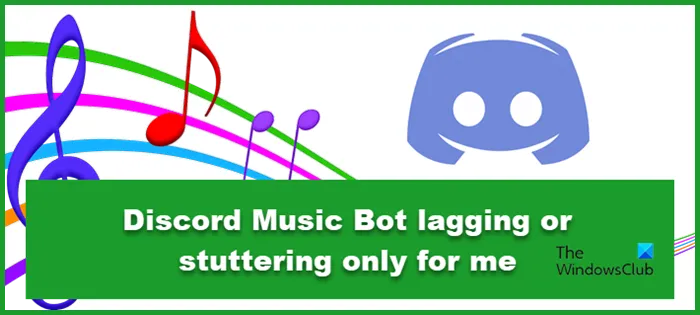
Программы для Windows, мобильные приложения, игры — ВСЁ БЕСПЛАТНО, в нашем закрытом телеграмм канале — Подписывайтесь:)
Как заставить бота Octave работать?
Иногда у Octave Bot могут возникать проблемы, например, он может не отвечать или находиться в автономном режиме. Это может быть связано с полным отключением сервера разногласий, если вы столкнулись с проверкой проблемы на странице состояния разногласий.
Также убедитесь, что вы предоставили октавному боту достаточные права, это можно сделать во вкладке настроек.
Если бот октавы не отвечает после выполнения вышеуказанных шагов, убедитесь, что вы не изменили префикс бота октавы по умолчанию.
Hope you like the Octave Bot discord Guide. You can provide feedback about the article in the comment section. If you want any specific feature of the Octave bot guide to be included in this article do mention it in the comments.
Как кодировать базовый бот раздорты с библиотекой Discord.py
Мы будем использовать библиотеку Discord.py Python, чтобы написать код для бота. DiscoD.py – обертка API для раздора, которая облегчает создание бота раздора в Python.
Как создать REPL и установить disocrd.py
Вы можете разработать бот на вашем локальном компьютере с любым редактором кода. Однако в этом руководстве мы будем использовать refl.it, потому что это сделает это проще для того, чтобы кто-нибудь следовать. REPL.IT – это онлайн IDE, которую вы можете использовать в вашем веб-браузере.
Начните, собираемся в Reft.it Отказ Создайте новую замену и выберите «Python» в качестве языка.
Использовать библиотеку Discord.py, просто напишите На вершине Отказ Reft.it автоматически устанавливает эту зависимость при нажатии кнопки «Запустить».
Если вы предпочитаете кодировать BOT локально, вы можете использовать эту команду на MacOS для установки DiscOd.py:
Python3 -M PIP установить -U Discord.py
Возможно, вам придется использовать вместо Отказ
Если вы используете Windows, то вместо этого вы должны использовать следующую строку:
PY -3 -M PIP установить -U Discord.py
Как настроить раздорные события для вашего бота
Discord.py вращается вокруг концепции событий. Событие – это то, что вы слушаете, а затем отвечаете. Например, когда происходит сообщение, вы получите событие об этом, на что вы можете ответить.
Давайте сделаем бот, который отвечает на конкретное сообщение. Этот простой код бота, наряду с пояснением кода, взяты из Отказ Мы будем добавлять больше функций до бота позже.
Добавьте этот код в main.py. (Вы можете назвать файл что-то еще, если хотите, просто не Discord.py.) Я объясню, что все этот код делает в ближайшее время.
import discord
import os
client = discord.Client()
@client.event
async def on_ready():
print('We have logged in as {0.user}'.format(client))
@client.event
async def on_message(message):
if message.author == client.user:
return
if message.content.startswith('$hello'):
await message.channel.send('Hello!')
client.run(os.getenv('TOKEN'))
Когда вы создали своего пользователя Bot On Discord, вы скопировали токен. Теперь мы собираемся создать Файл для хранения токена. Если вы используете свой код локально, вам не нужен файл. Просто замените с токеном.
Файлы используются для объявления переменных среды. На repl.it, большинство файлов, которые вы создаете, видны для всех, но Файлы видны только вам. Другие люди, просматривая публичную ревкус, не смогут увидеть содержание файл.
Поэтому, если вы разрабатываете на reft.it, включите только личную информацию, такие как токены или ключи в файл.
Нажмите кнопку «Добавить файл» и создайте файл с именем Отказ
Внутри файла добавьте следующую строку, включая ваш фактический токен, который вы скопировали ранее:
TOKEN=
Теперь давайте перейдем на то, что каждая строка кода делает в вашем коде бота раздора.
- Первая строка импортирует библиотеку Discord.py.
- Вторая строка импортирует библиотеку ОС, но это используется только для получения Переменная от файл. Если вы не используете Файл, вам не нужна эта строка.
- Далее мы создаем экземпляр A Отказ Это соединение для раздора.
- Декоратор используется для регистрации события. Это асинхронная библиотека, поэтому дела выполняются с обратными вызовами. Обратный вызов – это функция, которая называется, когда происходит что-то еще. В этом коде Событие называется, когда бот готов начать использование. Затем, когда бот получает сообщение, Событие называется.
- Триггеры события каждый раз, когда получено сообщение, но мы не хотим, чтобы это ничего не хочелось, если сообщение от нас самих. Так что если такой же, как код только что возвращает.
- Далее мы проверяем, если начинается с Отказ Если так, то бот отвечает на канал его использовали в.
- Теперь, когда бот установлен, окончательная строка запускает бот с токеном входа. Это получает токен из OUT файл.
У нас есть код для бота, так что теперь нам просто нужно запустить его.
Как запустить бот
Теперь нажмите кнопку «Беги», чтобы запустить свой бот в REPL.IT.
Если вы пишете Bot локально, вы можете использовать эти команды в терминале для запуска бота:
В окнах:
py -3 main.py.
В других системах:
python3 main.py.
Сейчас иди в вашу коммуникацию и введите «$ Hello». Ваш бот должен вернуть “Привет!”.































